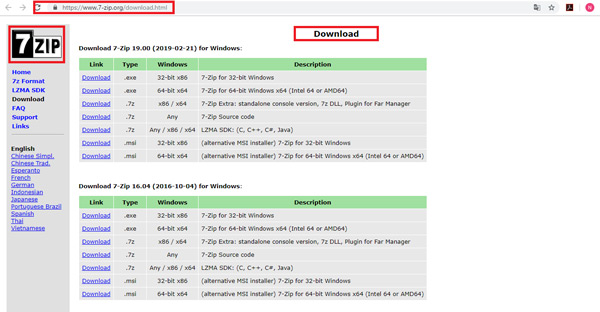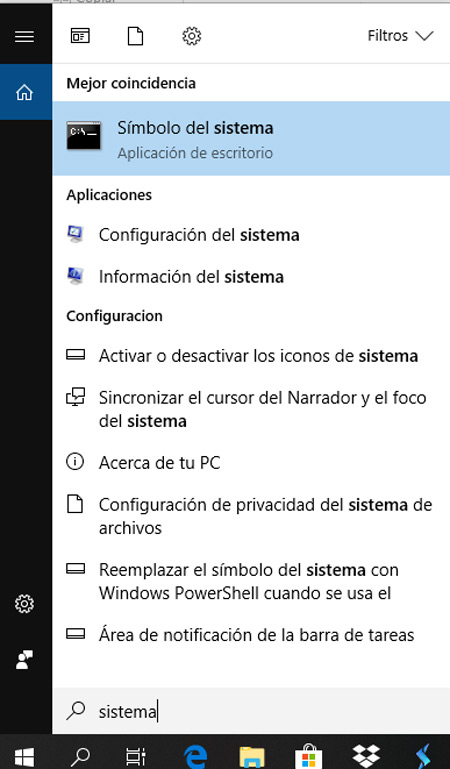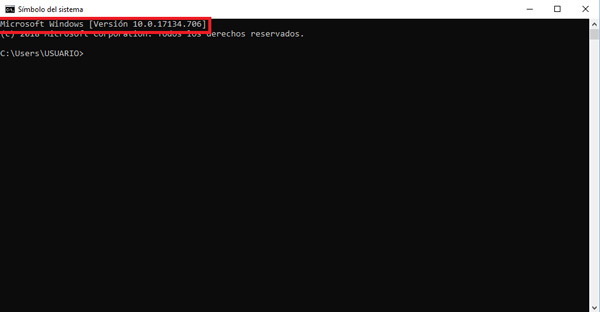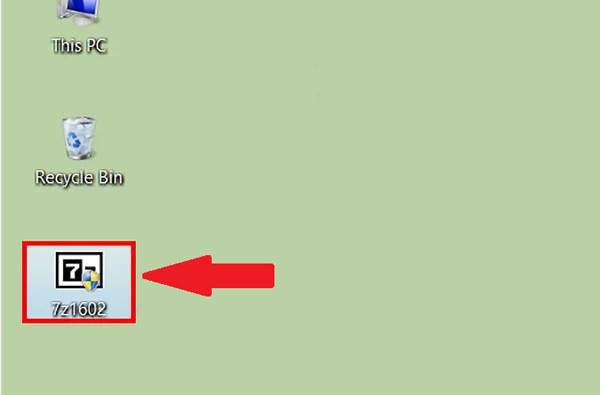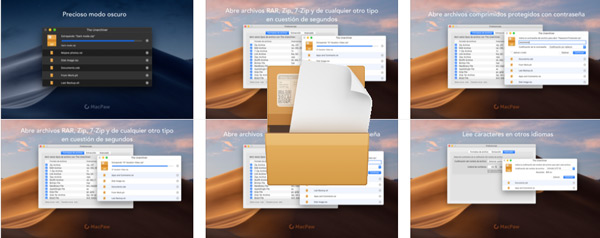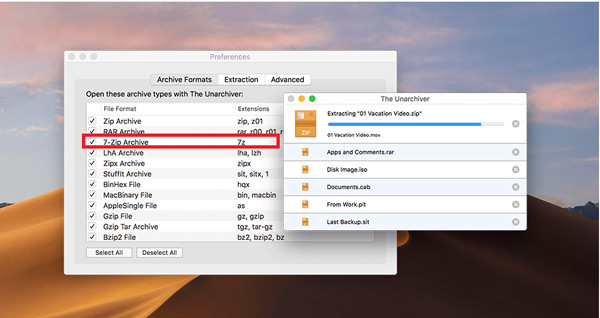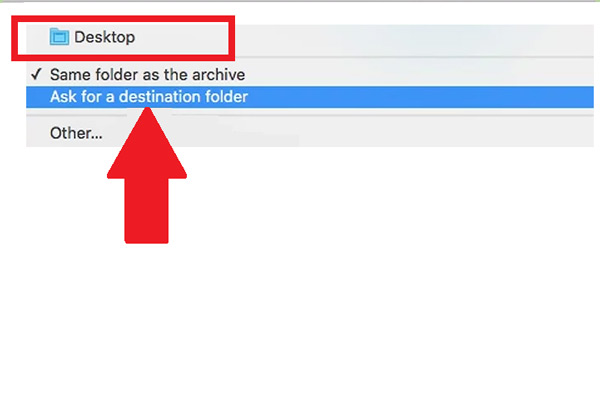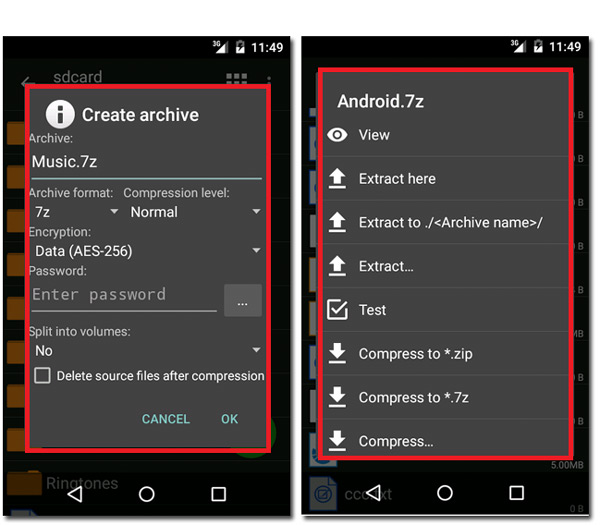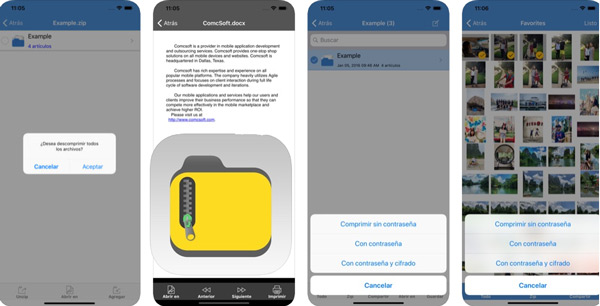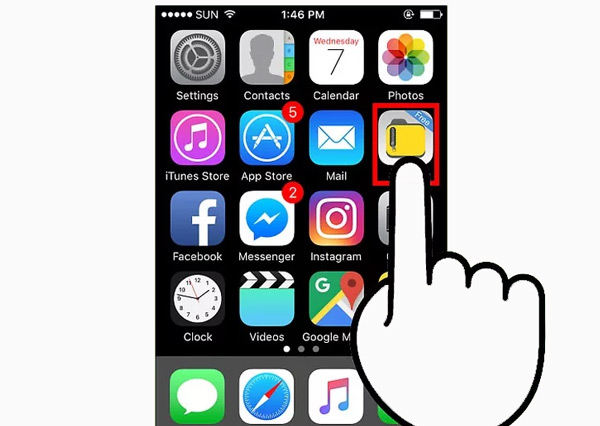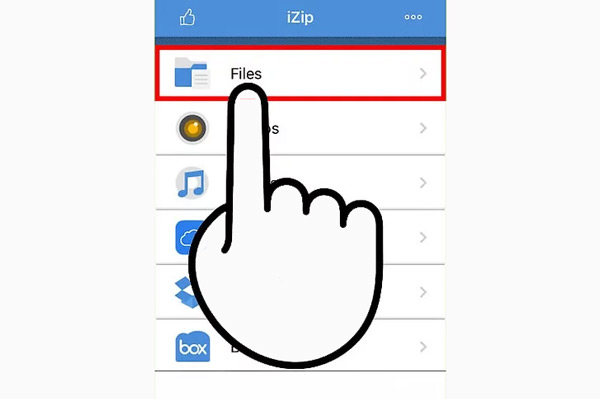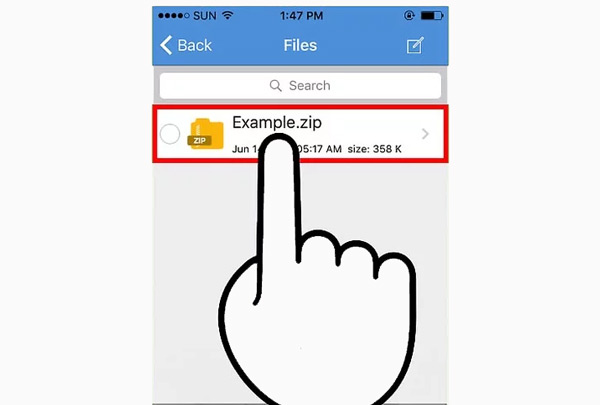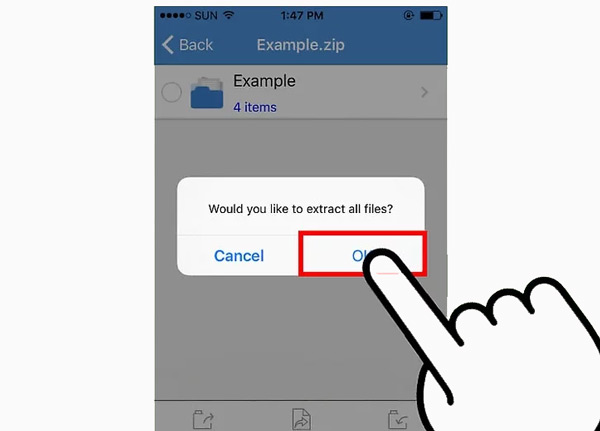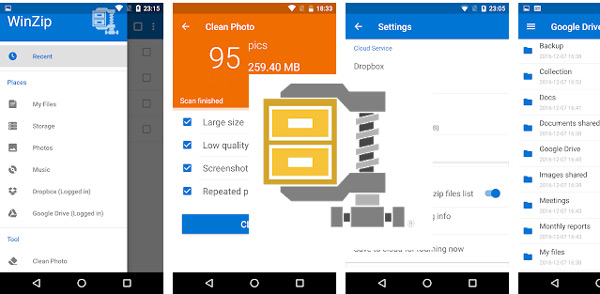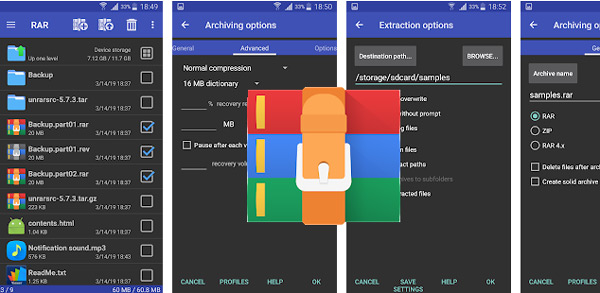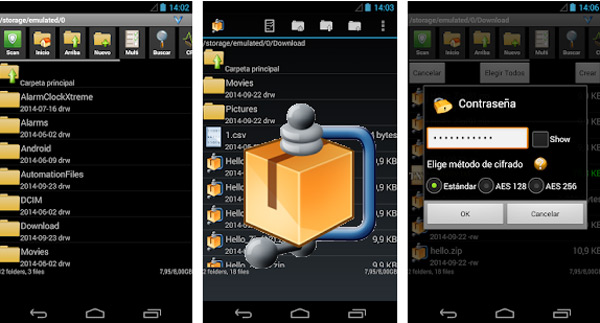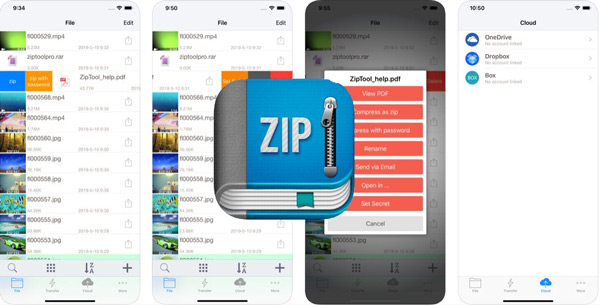Lo Último en IP@P
- Estos son los nuevos Cargadores UGREEN: potencia y portabilidad en dos versiones que no te puedes perder
- UGREEN Nexode Pro: El Cargador Ultradelgado que revoluciona la carga de dispositivos móviles
- La computación en la nube está transformando los juegos Online y estas son sus grandes ventajas
- Actualizaciones del Programa de Afiliados de TEMU: ¡Hasta MX$500,000 al mes!
- ¿Aún es rentable invertir en oro en comparación con la inversión en criptomonedas?
La extensión de .7Z es completamente gratuita y además es de código abierto, la misma se utiliza principalmente para crear archivos de datos los cuales se pueden imprimir.
Los archivos con extensión .7z son un poco restringidos, ya que al ser archivos de datos y no documentos o medios de comunicación hace que no se puedan ver o abrir en todos lados.
De tal manera, que para poder abrir una extensión de este tipo será necesario instalar algún programa o aplicación que sea capaz de realizar esto. Especialmente teniendo en cuenta que estos tipos de archivos son muy poco comunes. Es por ello que aquí te vamos a explicar cómo abrir este tipo de archivo en el ordenador y Smartphone.
¿Qué es y para que se usan los archivos con extensión .7Z?
Las extensiones .7Z son archivos comprimidos que tienen algoritmos LZMA, lo cual son las especificaciones básicas de compresión de código abierto y de estándares de codificación de datos desplegados por el software. El mismo se puede utilizar mediante su propia interfaz gráfica o una línea de comando que se encuentra asociada principalmente en el sistema operativo de Windows.
Este tipo de archivo puede ser descomprimido a través del software de 7-Zip, el cual también permite abrir los archivos 7Z. Sin embargo, en el caso de los archivos de Windows para la compresión y descompresión de la extensión se pueden usar aplicaciones como PeaZip, WinZip y WinRAR.
Cabe destacar que WinZip posee una versión para las plataformas de Mac la cual permitirá abrir este tipo de extensión, descomprimir y extraer los archivos y carpetas almacenadas en él.
Poder abrir o ejecutar una extensión de este tipo ya sea en el ordenador o Smartphone va más allá de hacer doble clic sobre ella. Para esto debe de estar configurado todos los componentes necesarios para abrir la extensión, para ello es posible que tengas que instalar o descargar algún programa en específico.
También existe el caso de que ya dispongas de un programa, pero los archivos 7Z no están asociados con él. Por lo tanto, te será imposible poder abrirlos. De tal manera, aquí te explicamos como poder abrir este tipo de extensión ya sea desde un dispositivo móvil o PC.
¿Cómo abrir y descomprimir archivos .7Z en smartphones u ordenadores?
Es muy posible que algún momento de tu vida te hayas encontrado con un archivo .7Z y no sepas como abrirlo. Estos tipos de extensiones son uno o más archivos que se encuentran comprimidos en una sola carpeta o paquete. Por lo tanto, se necesitará el uso de un programa que permita descomprimir el archivo.
Actualmente en el mercado existe una gran cantidad de aplicaciones que te ayudaran a llevar esto a cabo y las cuales puedes encontrar de forma gratuita y se encuentran disponible para todos los sistemas operativos. De tal manera, aquí te enseñamos como abrir este tipo de archivo tanto en la PC como en los dispositivos móviles.
En PC Windows
En el caso que utilices frecuentemente un ordenador Windows y necesites abrir este tipo de archivo solo debes de usar el programa de 7-Zip el cual es totalmente gratuito y te permitirá poder descomprimir estos tipos de extensiones.
Para ello será necesario que sigas los pasos que te explicaremos a continuación:
Descargar 7-Zip x32 para Windows
Descargar 7-Zip x64 para Windows
- Para comenzar debes ingresar al sitio oficial de 7-Zip.
- Como las extensiones 7Z son paquetes comprimidos solo podrás ver su contenido cuando los extraiga a través de un programa. Por lo tanto, con 7-Zip es un programa que te ayudara a descomprimir esto tipo de archivo en el sistema operativo de Windows sin ningún tipo de costo.
- Lo siguiente será “Descargar” el programa según corresponda la versión de tu Windows (32 o 64 bits). En el caso que no sepas que versión estas utilizando lo puedes averiguar presionando las teclas “Windows + S” para que se inicie la “Barra de búsqueda”.
- Allí debes de escribir la palabra “Sistema” y cuando aparezca dicha opción haces clic sobre ella.
- En el texto que aparecerá en pantalla se te indicará la versión de tu sistema.
- Lo siguiente será hacer clic sobre la versión que deseas descargar para que se inicie la descarga correspondiente del programa.
- Una vez descargado, lo siguiente será seleccionar el lugar donde deseas guardar el programa, ya sea tus documento o escritorio.
- Cuando ya haya sido guardado buscamos el icono del programa y hacemos clic derecho sobre él y seleccionamos la opción de “Ejecutar”. Sigue las instrucciones para completar su instalación en el equipo.
- Una vez instalado, simplemente debes abrir el archivo 7Z que quieres ver, allí te aparecerá una ventana del programa 7-Zip con el contenido de la extensión.
- Ahora presiona la combinación de teclas “Ctrl + A” para seleccionar todos los archivos del paquete y después presionas en “Extraer”.
- Después debemos hacer clic en el icono de los tres puntos para poder seleccionar una carpeta para guardar todos los archivos.
- Una vez seleccionado el destino de la carpeta, debemos hacer clic en “Aceptar” para poder descomprimir el archivo en la carpeta. Allí aparecerá una barra con el progreso de la descompresión, el tiempo de la misma dependerá de la cantidad de archivos. Cuando la barra de progreso desaparezca los archivos habrán sido descomprimidos y puedes acceder a ellos simplemente haciendo doble clic.
En ordenadores Mac
Si eres de los usuarios que dispone de un ordenador Mac y no encuentras la forma de poder abrir estos tipos de archivo en tu PC, aquí te vamos a explicar cómo puedes llevar todo esto a cabo a través de los siguientes pasos:
- Lo primero que debes hacer es abrir la App Store en tu ordenador Mac.
- Para poder abrir los archivos que están contenido dentro del paquete de 7Z necesitas instalar una aplicación que te permita poder extraerlos de una forma fácil y rápida. Para ello debes descargar e instalar “The Unarchiver” en la PC.
- Una vez descargado simplemente debes seguir las instrucciones para poder instalarlo en tu PC.
- Cuando haya sido instalado aparecerá el icono de “The Unarchiver” en el escritorio de tu ordenador.
- En la lista que te aparecerá en pantalla con todos los formatos de archivos debes seleccionar “7-Zip archive” de esta forma el programa comenzará a reconocer los archivos 7Z de forma automática y los abrirá sin ningún tipo de problema.
- Ahora ve a la pestaña que dice “Extracción”.
- En el menú desplegable debes seleccionar “Ask for a destination folder”, esto te permitirá escoger la ubicación para guardar los archivos que extraerás del paquete.
- Lo siguiente será buscar el archivo que quieres extraer y hacer clic sobre él. Allí debes seleccionar la carpeta donde quieres almacenar estos archivos.
- Una vez selecciones la carpeta simplemente debes seleccionar “Extraer”. La aplicación “The Unarchiver” descomprimirá el paquete y lo guardará en la carpeta ya seleccionada. Una vez esto sea completado podrás comenzar a abrir el contenido 7Z cada vez que quieras simplemente haciendo doble clic sobre él.
En teléfonos móviles Android
En el caso de los dispositivos móviles Android no traen en su sistema la posibilidad de poder comprimir archivos. Por lo tanto, es necesario hacer uso de una aplicación para poder comprimir y descomprimir archivos. Para ello existe una app llamada ZArchiver, la cual puedes conseguir en Play Store totalmente gratis.
ZArchiver te permitirá poder abrir archivos .7z en tu dispositivo móvil de una forma rápida y sencilla. Además, esta app te permite poder comprimir extensiones como 7z, zip, XZ, gzip, bzip2. Y descomprimir extensiones como: 7z, zip, rar5, cab, xar, Z, tar, entre otras.
Además de comprimir y descomprimir archivos también te da la posibilidad de separar dichos archivos en varias partes, esto especialmente para las extensiones 7z o rar. En cuanto a su uso está garantizado ya que dicha app cuenta con varios núcleos de procesador, lo que permite que su uso sea rápido y sencillo.
Simplemente debes descargar la aplicación desde Play Store e iniciarla en tu dispositivo móvil. Allí debes buscar el archivo 7z que deseas abrir y pulsar sobre él, después te aparecerá en pantalla el paquete del archivo donde podrás ver todo el contenido almacenado en él.
En dispositivos iPhone con iOS
Si por lo general utilizas tu dispositivo móvil para llevar a cabo todas tus actividades, entre ellas recibir y enviar archivos, es muy posible que en algún momento te hayas conseguido con una extensión 7Z y no encuentres la forma de abrir el paquete contenido en él.
Más en Informática
- ¿Cómo exportar un certificado digital a un pendrive USB para importarlo a otro ordenador? Guía paso a paso
- Fintech o Tecnología financiera ¿Qué es, cómo funciona y cuál es su impacto económico?
- ¿Cómo usar Discord y comenzar a aprovechar esta aplicación en cualquier dispositivo? Guía paso a paso
- Aplicaciones descentralizadas ¿Qué son, para qué sirven y cuáles son las ventajas de utilizarlas?
- Arduino IDE: ¿Qué es el entorno de desarrollo y programación de Arduino y que partes tiene?
SÍGUENOS EN 👉 YOUTUBE TV
Esto se debe a que se necesita instalar una aplicación para poder llevar todo esto a cabo. En el caso de los dispositivos iPhone, del sistema operativo de iOS, será necesario descargar la app desde la tienda virtual de App Store.
Para ello debes seguir los pasos que te explicaremos a continuación:
- Será necesario descargar la app iZip desde la App Store. Esta aplicación permitirá abrir archivos .7Z, y es actualmente una de las más recomendadas del mercado ya que te ayudará a trabajar este tipo de extensiones sin ningún costo alguno.
- Una vez instalado en tu Smartphone te aparecerá en la pantalla de tu móvil el icono de la aplicación. Debes pulsar sobre ella para abrir la misma.
- Ahora en el nuevo menú que te aparecerá en pantalla debes pulsar sobre “Local Files” o “Archivos locales” para poder buscar el archivo 7Z que deseas abrir.
- Una vez consiga la extensión debes mantenerlo presionado por algunos segundos hasta que te salga en pantalla el siguiente aviso “Would you like to unzip all files”.
- Allí debes pulsar en Ok para que el contenido de la extensión se extraiga en otra carpeta con el mismo nombre.
- Una vez desaparezca la barra de progreso podrás buscar la nueva carpeta y comenzar a entrar en tu paquete de archivo 7Z.
Lista de las mejores aplicaciones y programas alternativos para abrir un documento con extensión .7z sin usar 7-Zip
En la actualidad existen muchas aplicaciones disponibles en el mercado para abrir documentos con diferentes tipos de extensiones, como, por ejemplo .7z. sin embargo, cabe destacar que algunas de ellas son mucho más eficientes que otras, además de ser mucho más sencilla de utilizar.
De tal manera, aquí te traemos una pequeña lista de las mejores aplicación y programas para abrir extensiones .7z ya sea en tu ordenador o Smartphone:
WinZip
Esta app está disponible para los dispositivos Android, iOS y ordenadores Mac y Windows, y se puede decir que es una de las más descargadas del mercado. Esto se debe a su excelente funcionamiento y que es capaz de comprimir y descomprimir casi todas las extensiones existentes actualmente, lo que se convierte en una gran ventaja para todos sus usuarios.
Además, ofrece un sistema de soporte en la nube tanto para Google Drive y Dropbox, algo que poco a poco se ha ido convirtiendo en una de las principales herramientas de almacenamiento de las personas debido a la gran utilidad y ventajas que trae. WinZip cuenta con un diseño bastante atractivo y moderno, lo que se convierte en un punto a su favor.
WinRAR
La aplicación RAR disponible para Android y Windows ha sido desarrollada por los mismos creadores de WinRAR, lo cual garantiza que es una app bastante confiable y segura para poder trabajar las distintas extensiones disponibles en el mercado. Con esta versión RAR podrás comenzar a comprimir, descomprimir, expandir y crear funciones de los formatos de archivos más usados como lo son 7z, RAR, Zip, Tar, Bin o GZ.
Dentro del menú de RAR se puede conseguir una función para establecer los porcentajes de partición, así como la posibilidad de encriptar los archivos con una contraseña para ofrecer una mayor privacidad y seguridad. De tal manera, que esta nueva versión de WinRAR te ayudará a abrir archivos 7z de una forma fácil y rápida.
Administrador de archivos ZIP
Este programa es uno de los más completo de la actualidad, cuenta con excelentes herramientas para poder comprimir y descomprimir casi todos los tipos de formatos existentes. Además, se ha convertido en una gran app al momento de querer abrir archivos .7z y poder ver todos los paquetes contenidos en él. Se trata de una aplicación que ha sido desarrollada por AVG Labs, y la cual está disponible para los dispositivos móviles, PC y Mac.
Cuenta con una versión gratuita y de pago, en ambas ofrece funciones avanzadas que harán que el usuario pueda tener una buena experiencia mientras utiliza la app, incluyendo así un cifrado con mejoras a comparación de otros algoritmos de comprensión.
Unzip Tool
Una app especializada para trabajar con la mayoría de formatos existentes en el mercado y la cual está disponible para los dispositivos de iOS, la misma te permitirá gestionar, comprimir y descomprimir formatos como Zip, 7z, Un7z, UnRAR, entre otro.
Unzip Tool, se ha convertido en una herramienta muy útil para poder trabajar estos tipos de formatos desde el dispositivo móvil. Además, se puede descargar desde la App Store de forma gratuita, lo que se convierte en una gran ventaja para todos los usuarios de este sistema operativo.